Como colocar itens em ordem alfabética no Microsoft Excel
Veja como ordenar suas listas no Excel para facilitar seu trabalho em análises de dados
Veja como ordenar suas listas no Excel para facilitar seu trabalho em análises de dados
Para organizar uma lista no Excel e facilitar a análise de dados, especialmente se esta conter textos, como nomes, por exemplo, talvez seja importante colocá-la em ordem alfabética, seja ela crescente ou decrescente. Além de letras, também é possível classificar uma lista no software por números (do menor para o maior e vice-versa) e datas e horas (da mais antiga para a mais nova, bem como o inverso).
Veja como classificar em ordem alfabética seus dados no Excel. Lembrando que o passo a passo também vale para números, datas e horas. Para este tutorial foi usada a versão 365 do Microsoft Office, rodando no Windows 10.
1. Abra algum documento que esteja trabalhando, ou um novo, no Microsoft Excel no seu computador;
2. Em alguma coluna criada no documento, selecione a célula com o texto que pretende organizar;
3. Clique na guia “Dados“, no menu localizado na parte superior do cabeçalho;
4. Agora, em “Classificar e Filtrar“, você tem duas opções para ordenar de forma rápida e automática:
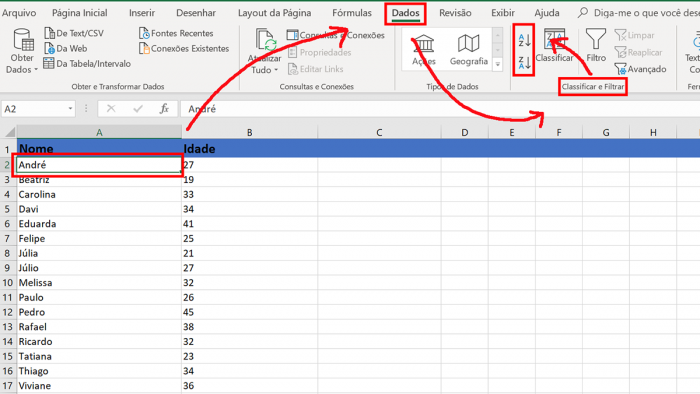
Importante: ao escolher o texto da célula de uma determinada coluna para ordenar, todas as demais, das outras colunas (se houver), seguirão a classificação selecionada para esta célula.
Para evitar problemas na hora de classificar uma lista, certifique-se de que todos os dados inseridos, em cada célula, não contém espaços à esquerda do que estiver escrito. Isso pode acontecer, principalmente, ao importar informações de outros lugares.
Dica: o passo a passo acima também se aplica ao ordenar número e data e hora.